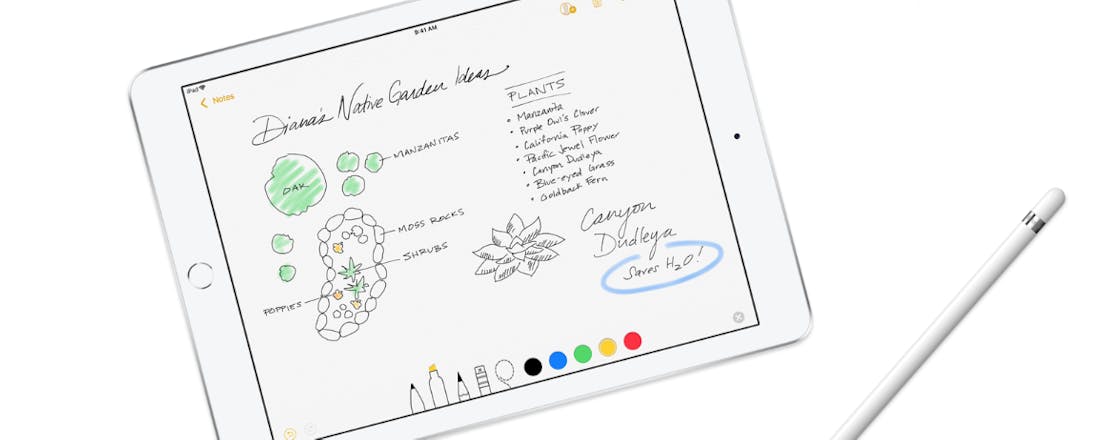Notities in iOS maken met je iPad en de Apple Pencil
Notities in iOS lijkt zo'n klein appje waar je behalve notities mee maken niet veel meer mee kunt. Niets is echter minder waar. Het is feitelijk inzetbaar als een compleet digitaal notitieblok, uitstekend bruikbaar voor bijvoorbeeld (school)projecten en andere meer complexe zaken.
Eigenlijk is de app Notities qua functionaliteit vergelijkbaar met OneNote of Evernote. Zelfs real-time delen van notitieblokken is mogelijk via iCloud. Inderdaad: je kunt in de app gewoon tekst tikken, bijvoorbeeld een boodschappenlijstje. Maar het kan veel meer. Start de app en tik om te beginnen op het knopje voor het maken van een nieuwe notitie, helemaal rechtsboven in beeld. Je hebt nu een maagdelijk lege pagina voor je staan. Inclusief (meestal) een virtueel toetsenbord onder in beeld.
Tik wat tekst en de basisfunctionaliteit van Notities heb je al in de vingers. Let op, want boven het toetsenbord zit een klein balkje met knoppen. Aan de linkerkant onder meer knoppen voor ongedaan maken, kopiëren, plakken enzovoort. Maar ook een tabelknop, waarmee je in een handomdraai een tabel invoegt. Om daarin een kolom toe te voegen tik je op het tabje met de drie puntjes bovenaan de eerste cel helemaal linksboven. Om rijen toe te voegen tik je op het tabje aan de linkerkant van diezelfde cel. Met een tabel zijn bijvoorbeeld keurig geordende lijstjes te maken. Pas verder het opmaakprofiel (of de opmaak) alsmede uitlijning van een tekst aan met de knop Aa. Keuze genoeg hier.
Slepen van content
Dankzij multitasking op de iPad is het supersimpel om content vanaf een website te slepen naar een aantekening in Notities. Kwestie van (bijvoorbeeld) een afbeelding beet pakken en vanuit een browser naar notities te slepen. Ook geselecteerde tekst is op die manier razendsnel over te hevelen. Dit soort trucjes komt uitstekend van pas bij het verzamelen van 'snippets' aan informatie. Zo zorg je voor een gedegen pakket aan achtergrondinformatie van bijvoorbeeld een lopend school- of werkproject.
©PXimport
Tekenen
Verder is het mogelijk om schetsen of handgeschreven aantekeningen aan een notitie toe te voegen. Dat kan gewoon met je vinger, of - mooiere natuurlijk - met de Apple Pencil. Tik voor de tekenmodus op de knop met het pennetje helemaal rechtsboven het (virtuele) toetsenbord. Onder in beeld kan je nu kiezen uit een aantal tekengereedschappen, zoals een pen, markeerstift, potlood en gummetje. Via de kleurenknoppen kies je uit een setje basiskleuren. Met de lasso zijn selecties te maken. Al met al een simpele maar praktische set aan schrijfgereedschappen.
Let op: als je ooit een keer een Pencil hebt gekoppeld en gebruikt in Notities, dan is het niet mogelijk om daarna nog met vingers te schrijven of tekenen. Om die 'blokkering' op te heffen, start je de app Instellingen. Tik daarin op Notities en zet de schakelaar achter Teken alleen met Apple Pencil uit. Dat je het weet voor als je onderweg eens een keer zonder Pencil zit.
Afstrepen
Praktisch is verder ook de mogelijkheid om afstreepbare lijstjes te maken, to do-listst zeg maar. Om een selectiebolletje in te voegen tik je op het balletje met het vinkje bovenaan het virtuele toetsenbord. Tik er een tekst achter en maak op die manier een lijstje. Om een activiteit af te vinken tik je op het balletje, waarna er een vinkje in verschijnt. Zo houd je orde in de chaos! Blijft over het feit dat je Notities kunt delen met andere iOS-apparaten. Kwestie van de app Instellingen starten. Tik vervolgens helemaal bovenaan op je naam. Tik op iCloud en zet de schakelaar achter Notities aan. Doe dat ook op je andere Apple-apparaten en alles wordt netjes gesynchroniseerd.